Jak na pravy.net VPN
Službu pravy.net VPN využijete, pokud si chcete vytvořit virtuální LAN síť, která jako médium používá internet. Tato služba tedy vytváří VPN, tak jak se většinou VPN chápe a používá. Od pravy.net Fix IP a a pravy.net Public IP se liší v tom, že přes VPN, která se vytvoří, proudí jen data do ní příslušející – s vaším připojením k internetu (a jeho IP adresou) se tedy nic neděje. Službu s výhodou využijete, pokud chcete přistupovat například do domácí sítě z vašeho notebooku na cestách. Anebo dokonce nemusí žádná taková stávající domácí síť existovat (několik samostatných počítačů) a vy je pomocí VPN propojíte mez sebou. Oba přístupy se trochu odlišují, takže je přiblížíme samostatně.
Přístup do stávající sítě nebo propojení dvou (či více) stávajících sítí mezi sebou
Představte si, že máte stávající domácí síť a v ní používáte adresy z rozsahu 192.168.1.0/24. Například vám je rozděluje přes DHCP router s adresou 192.168.1.1. Toto ilustruje náš obrázek se sítí LAN1.
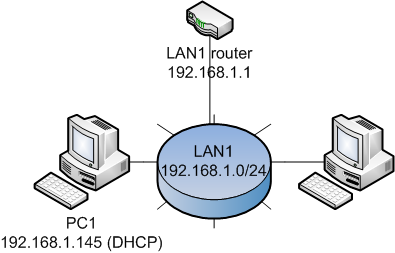
Nyní chcete do této sítě připojit notebook, který používáte na cestách. Tedy docílit toho, abyste mohli z notebooku přistupovat na počítače ve vaší lokální síti a z nich na notebook. Je třeba si u nás založit novou VPN.
V tomto kroku je třeba pro zakládanou VPN zvolit adresní rozsah, který nekoliduje se stávající LAN sítí. To znamená, že rozsah 192.168.1.0/24 použít nemůžete. Musíte použít také rozsah, který v rámci našich služeb pro VPN ještě nikdo nepoužívá, což může znamenat pár pokusů. V rámci nové VPN můžete kombinovat zařízení s pevnými IP adresami s těmi, kterým server pravy.net přidělí IP adresu automaticky z vašeho rozsahu automaticky přes DHCP.
Pravidlo je jednoduché: pro zařízení, na která se chcete připojovat použijte pevné IP adresy (abyste je vždy našli na stejné IP) a pro ty, z nichž budete do VPN jen přistupovat, můžete použít automatické.
V tomto kroku je pouze třeba v rámci vašeho rozsahu určit, která jeho část se může použít pro automatická přidělování.
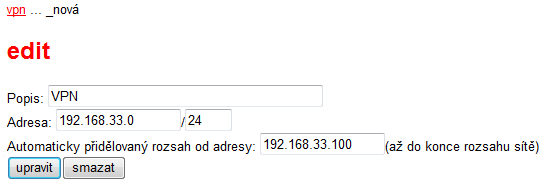
V našem příkladu vytváříme novou VPN s nápaditým názvem „VPN“ a rozsahem 192.168.33.0/24. Případná zařízení s nevyplněnou pevnou IP adresou dostanou adresy 192.168.33.100 a vyšší.
Dalším krokem je vytvořit si zařízení do nové VPN. Jedno zařízení budeme potřebovat pro router v síti LAN1 192.168.1.0/24. A jedno pro náš notebook.

Router v síti LAN1
Začneme s routrem. Na něm bude muset běžet OpenVPN. Toto je na našem webu kompletně dokumentováno pouze pro Asusy WL500x. Samozřejmě můžete použít i třeba PC s Linuxem a nebo VPN v síti terminovat na jiném zařízení, než je její default gateway, ale to jsou konfigurace pro ty, kteří žádné návody nepotřebují.
Takže pro router si založíme nové zařízení a zařadíme ho do naší VPN:
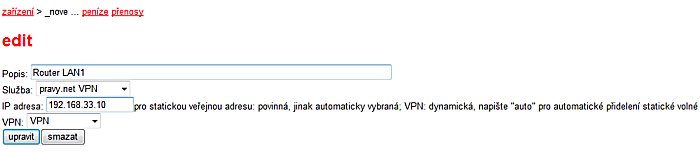
Po kliknutí na Upravit se vám zobrazí i nová položka Směrování přes VPN. To je klíč k tomu, jak propojit vaši LAN1 za routerem s VPN a naopak.
Poznámka: Je nutné aby zařízení, které má zpřístupňovat LAN za ním připojenou mělo nastavenou IP adresu pro VPN staticky. Jinak se vám následující položka Směrování přes VPN nezobrazí.
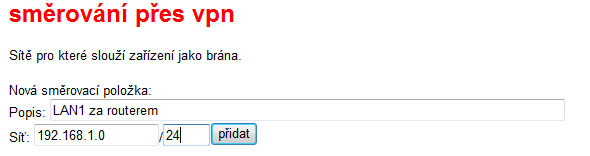
Tímto záznamem říkám, že za tímto zařízením „LAN1 router“ mi leží síť 192.168.1.0/24 a já ji chci mít přístupnou z mé nové VPN 192.168.33.0/24.
Zařízení máme tedy na webu pravy.net připravené a nyní je potřeba jeho konfiguraci přenést do fyzického zařízení. Protože jsme předpokládali, že routrem ve vaší LAN1 síti je Asus WL500x je potřeba pokračovat zde a pak se sem zase vrátit pro pokračování.
Notebook přímo ve VPN
Nyní přidáme další zařízení pro náš notebook:

Všimněte si, že tentokrát jsme ponechali položku IP adresa prázdnou. To znamená, že toto zařízení bude dostávat IP adresy automaticky při připojení automaticky (budou to tedy ty 192.168.33.100 a vyšší). Můžeme si to dovolit, pokud na notebook přistupovat nebudeme chtít. Budeme ho používat jen k přístupu na zařízení třeba v LAN1. Jinak bychom mu zvolili nějakou statickou IP adresu, aby byla při každém připojení k VPN stejná.
Zařízení máme tedy na webu pravy.net připravené a nyní je potřeba jeho konfiguraci přenést do fyzického zařízení - notebooku.To je popsané zde a pak se sem můžete zase vrátit pro pokračování.
Závěr
Jak to bude fungovat? Představme si počítač PC1 v LAN1, který chce komunikovat s notebookem v naší VPN. Ten má adresu 192.168.33.10. To není adresa z rozsahu LAN1, proto se PC1 obrátí na svůj router (default gateway 192.168.1.1), aby pro něj požadavek na 192.168.33.10 doručil. Ten je připojen do VPN s tímto rozsahem, takže to hravě zvládne (pokud je notebook právě také připojen).
A opačně? Notebook od serveru pravy.net při svém připojení do VPN dostane směrovací položku na sít 192.168.1.0/24 přes zařízení „LAN1 router“ s IP 192.168.33.10. Takže i on může přistupovat na počítač PC1 192.168.1.145.
Je třeba si uvědomit, že do tohoto propojení může vstoupit několik firewallů: na PC1, na notebooku a na routeru. Pokud chcete, aby komunikace probíhala bez problémů, tak je musíte správně nastavit anebo vypnout.
Další LAN síť
Možná, že nechcete VPN použít jen k přístupu z notebooku na cestách do LAN1, ale chcete si propojit dvě LAN mezi sebou. Například dvě kanceláře ve dvou městech. Pak byste přidali další zařízení pro router v síti LAN2 (stejně jako pro ten v LAN1) a vyplnili mu směrovací položku podle jeho rozsahu jeho LAN sítě. Důležité je nezapomenout, že rozsahy se vám nikdy nesmí opakovat ani překrývat.
V našem příkladu tak už máme tři oddělené rozsahy (LAN1: 192.168.1.0/24, LAN2 : 192.168.2.0/24 a VPN: 192.168.33.0/24).
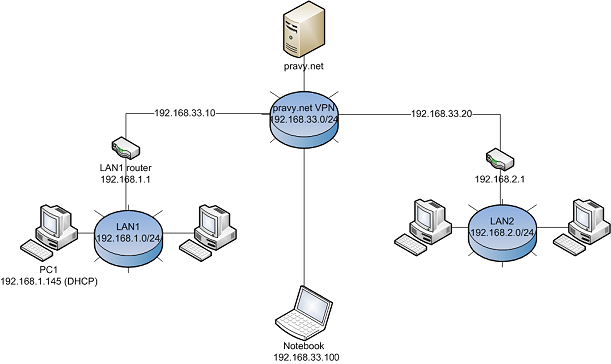
Samozřejmě oba příklady můžete libovolně kombinovat a dál rozvíjet. Můžete tedy přidávat další sítě LAN a mobilní zařízení připojující se na cestách (notebooky nebo samostatné počítače).
Nezapomeňte, že za routery nemusí být jen počítače, ale také IP kamery, síťové tiskové servery anebo NAS zařízení. Na ně pak můžete přes VPN přistupovat odkudkoliv.
VPN mezi počítači bez LAN
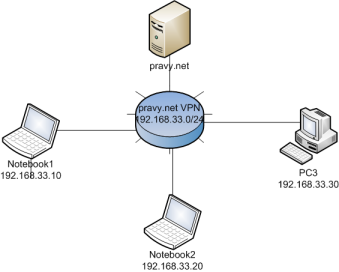
Možná, že nemáte žádné LAN sítě, které byste chtěli propojovat mezi sebou nebo do nich přistupovat. Máte jen pár počítačů mezi nimiž chcete komunikovat, ačkoliv jsou od sebe třeba stovky kilometrů a každý z nich je připojen jen k internetu.
Pak nebudete instalovat OpenVPN na routery, ale přímo na dané počítače. Pokud přeci jen budou tyto počítače členy nějaké LAN sítě, tak přes VPN budou bez další konfigurace přístupny jen ony a ne celá síť.
Postupujte podle předchozího návodu, ale vynechte část nazvanou Router v síti LAN1. Zato opakujte část Notebook přímo ve VPN pro každý počítač, který se ve vaší VPN bude vyskytovat.
